در صورت فراموش کردن رمز عبور آیفون چه کنیم؟
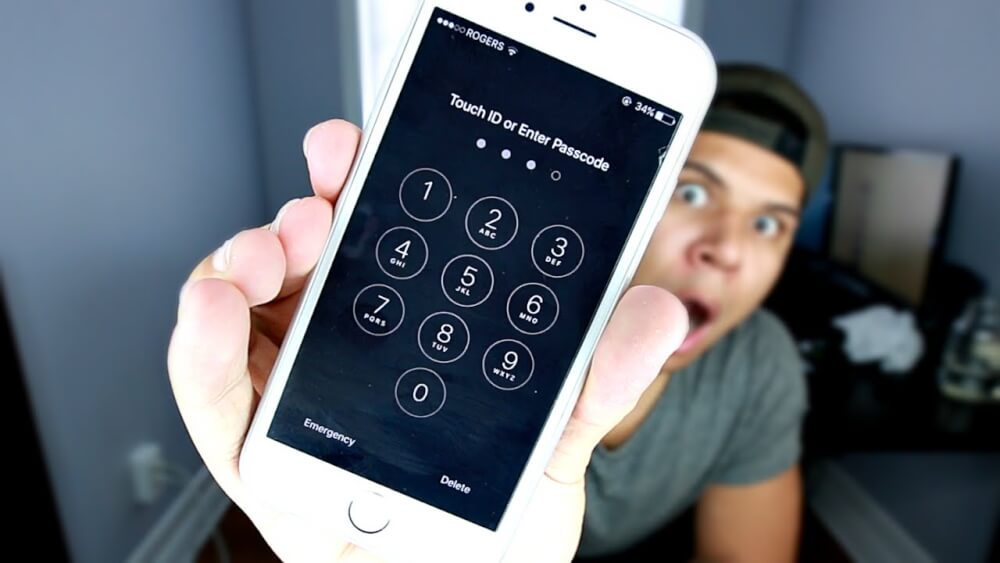
فراموش کردن رمز عبور آیفون یا هر دستگاه هوشمند دیگری شاید امری نادر باشد، اما به وقوع پیوستن آن غیرممکن نیست. ما در این مقاله قصد داریم که به آموزش اقدامات لازمی بپردازیم که در صورت فراموش کردن رمز عبور آیفون ملزم به انجام آنها هستید. با موبایل کمک همراه باشید.
فراموش کردن رمز عبور آیفون و اشتباه وارد کردن آن
فراموش کردن رمز عبور آیفون امری امکانپذیر است. شاید تصور کنید که هیچ فردی رمز عبور آیفون یا گوشی هوشمند خود را فراموش نمیکند اما تجربه و آمار نشان داده که برخی افراد بنا به هر دلیلی با این مشکل مواجه میشوند. به طور کلی فراموش کردن رمز عبور آیفون امری نادر است اما نمیتوان مدعی شد که اتفاق افتادن این امر کاملا غیرممکن است. حال اگر این اتفاق برای شما رخ دهد چه میکنید؟ به بیان دیگر اگر رمز عبور آیفون خود را فراموش کنید، چه راه حلی برای عبور از قفل دستگاه وجود دارد؟
بیشتر بخوانید: تعمیرات موبایل
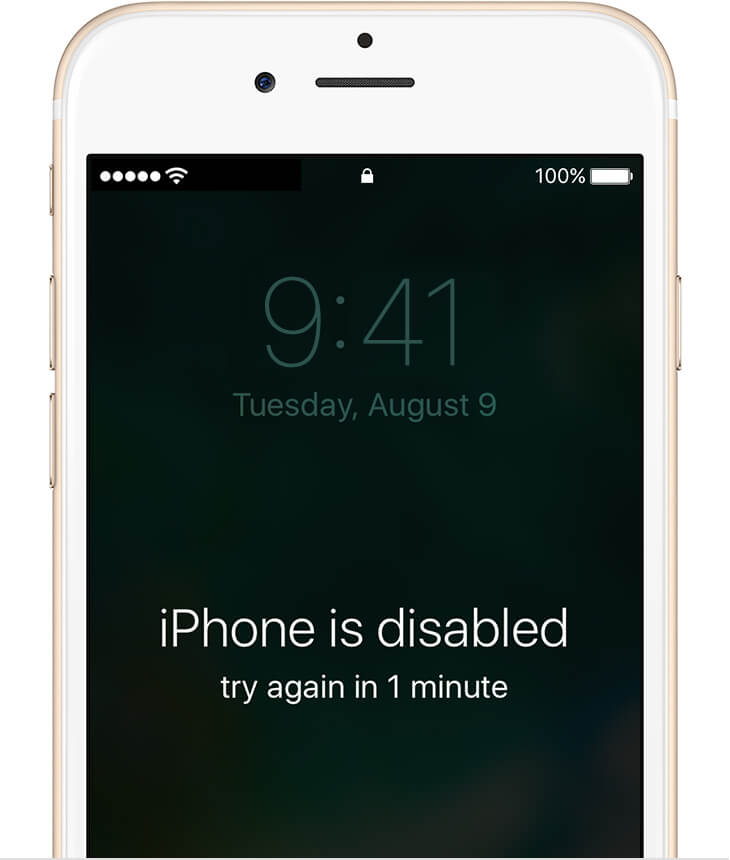
در صورت فراموش کردن رمز عبور آیفون یا وارد کردن اشتباه این رمز عبور برای شش بار پیاپی با پیغامی شبیه به عکس فوق مواجه میشوید. در این پیغام اشاره شده که آیفونتان برای مدت زمان 1 دقیقه غیر قابل استفاده شده است و پس از آن قادر به تلاش مجدد به منظور وارد کردن رمز عبور دستگاه خواهید بود. شما بنا به دلایل متفاوتی نیاز به وارد کردن رمز عبور آیفون خواهید داشت. به عنوان مثال تصور کنید که قصد دارید محتوای آیفونتان را کاملا حذف کنید. در این شرایط لازم است که رمز عبور آیفون یا همان Passcode دستگاه وارد شود. به منظور کسب اطلاعات بیشتر در رابطه با نحوه حذف کامل اطلاعات آیفون، مقاله “حذف اطلاعات آیفون و آیپد و اپل واچ ؛ Erase iPhone, iPad” را مطالعه کنید.
بیشتر بخوانید: تعویض ال سی دی ایفون
به طور کلی فراموش کردن رمز عبور آیفون معضل آزاردهندهای است. اگر بنا به هر دلیلی رمز عبور آیفون یا آیپدتان را فراموش کردید، به سه روش قادر به رفع مشکل پیش رو خواهید بود. در این مقاله قصد داریم که به آموزش نحوه استفاده از این سه روش در شرایط فراموش کردن رمز عبور آیفون بپردازیم. چنانچه در رابطه با هر یک از بخشها و موارد شرح داده شده نیاز به توضیحات بیشتری داشتید، میتوانید از طریق شمارههای موجود با کارشناسان موبایل کمک تماس حاصل کرده و از آنها راهنمایی دقیقتری بخواهید. با موبایل کمک همراه باشید.
فراموش کردن رمز عبور آیفون و استفاده از برنامه آیتیونز
اگر بنا به هر دلیلی رمز عبور آیفون خود را فراموش کردید و قبلا دستگاه را با اتصال به کامپیوتر با منظور آیتیونز همگامسازی کرده باشید، میتوانید اطلاعات آن را بازیابی کنید. بدین صورت مشکل پیش رویتان حل میشود. برای انجام این عمل مراحل زیر طی کنید:
- در قدم اول آیفون خود را با استفاده از کابل رابط مناسب به کامپیوتری که برنامه آیتیونز در آن نصب بوده و قبلا با آیفونتان همگامسازی شده متصل کنید.
- برنامه آیتیونز را اجرا کنید. اگر درخواست رمز عبور برایتان ارائه شده، باید از کامپیوتر دیگری استفاده کنید و یا وارد حالت ریکاوری (Recovery Mode) آیفونتان شوید.
- صبر کنید تا برنامه آیتیونز با آیفونتان همگامسازی شود و یک فایل بک آپ تهیه کند.
- بعد از اتمام مراحل بک آپ گیری از محتوای آیفون، بر روی گزینه Restore [Your Device] کلیک کنید.
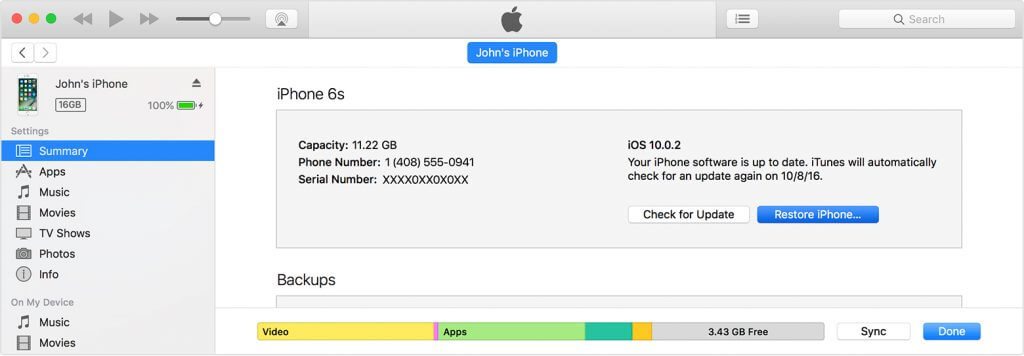
- هنگامی که تنظیمات اولیه یا راه اندازی آیفون نمایان شد، در مرحلهای که امکان ریستور کردن فایل بک آپ با استفاده از روشهای مختلفی ارائه میشود، گزینه Restore from iTunes Backup را انتخاب کنید. به منظور کسب اطلاعات بیشتر در رابطه با تنظیمات اولیه یا راه اندازی آیفونهای اپل مقاله “آموزش انجام تنظیمات اولیه آیفون یا آیپد و مراحل راه اندازی دستگاه“ را مطالعه کنید.
- دستگاه خود را در برنامه آیتیونز انتخاب کنید. به تاریخ و حجم فایلهای بک آپ موجود دقت کرده و مناسبترین فایل موجود را به منظور بازیابی انتخاب کنید.
چنانچه در رابطه با مراحل و موارد شرح داده شده نیاز به توضیحات بیشتری داشتید، میتوانید از طریق شمارههای موجود با کارشناسان موبایل کمک تماس حاصل کرده و از آنها راهنمایی دقیقتری بخواهید.
بیشتر بخوانید: تعمیرات آیفون X اپل
فراموش کردن رمز عبور آیفون و استفاده از آیکلود
اگر قابلیت Find My iPhone را در آیفون یا آیپدتان فعال کرده و تنظیمات مربوط به آن را اعمال کرده باشید، در شرایط فراموش کردن رمز عبور آیفون میتوانید از سرویس آیکلود به منظور حذف اطلاعات دستگاه و بازیابی مجدد آن استفاده کنید. بدین منظور مراحل زیر را طی کنید:
- با استفاده از یک دستگاه هوشمند دیگر به آدرس icloud.com/find مراجعه کنید.
- اگر صفحهای به منظور وارد کردن مشخصات اپل آیدی نمایان شد، در این صفحه مشخصات مورد نیاز را وارد کنید. دقت داشته باشید که باید مشخصات اپل آیدی وارد شود که در آیفون یا آیپد مورد نظر فعال باشد.
- در بخش فوقانی مرورگر بر روی گزینه All Devices کلیک کنید.
- حال در لیست دستگاههای ارائه شده، آیفونی را انتخاب کنید که رمز عبورش را فراموش کردهاید.
- حال بر روی گزینه Erase Device کلیک کنید. با انتخاب این گزینه محتوای آیفونتان حذف شده و به موجب آن رمز عبور دستگاه هم حذف میشود. به بیان دیگر مشکل فراموش کردن رمز عبور آیفون با استفاده از این روش برطرف میشود.
حال نوبت به آن میرسد تا اطلاعات و تنظیمات دستگاه را با استفاده از یک فایل بک آپ بار دیگر بازیابی کنید. البته این امکان هم وجود دارد که آیفونتان را به عنوان یک دستگاه جدید هم راهاندازی کنید. بدین منظور در مراحل راهاندازی اولیه دستگاه باید گزینه Set Up as a New Device را انتخاب کنید.
به منظور بازیابی یا ریستور کردن اطلاعات دستگاه هم میتوانید ب استفاده از سرویس آیکلود یا برنامه آیتیونز یک فایل بک آپ را در دستگاه ریستور کنید. به منظور کسب اطلاعات دقیقتر در رابطه با این موضوع از طریق شمارههای موجود با کارشناسان موبایل کمک تماس حاصل کرده و از آنها راهنمایی دقیقتری بخواهید.
فراموش کردن رمز عبور آیفون و استفاده از حالت ریکاوری (Recovery Mode)
مقابله با مشکل فراموش کردن رمز عبور آیفون با ورود به حالت ریکاوری یا همان Recovery Mode دستگاه هم قابل حل است. اگر بنا به هر دلیلی تا پیش از این آیفونتان را به برنامه آیتیونز یا سرویس آیکلود متصل نکردهاید، تنها راه حل پیش رویتان استفاده از حالت ریکاوری آیفون است. در این شرایط تمام تنظیمات آیفون به همراه رمز عبور آن حذف میشود. به منظور حذف محتوای آیفون از طریق حالت ریکاوری مراحل زیر را طی کنید:
- آیفون خود را با استفاده از کابل رابط به کامپیوتری متصل کنید که برنامه آیتیونز در آن نصب باشد.
- برنامه آیتیونز را اجرا کنید.
- حالت باید وارد حالت ریکاوری آیفون شوید. این عمل در آیفون 7 و 7 پلاس اپل به صورت زیر انجام میشد:
- دکمه پاور (Power) و کاهش صدا (Volume Down) دستگاه را به طور همزمان فشرده و نگه دارید.
- با مشاهده لوگوی اپل همچنان انگشت خود را بر روی هر دو دکمه نگه داشته و فشار دهید.
- این عمل را تا زمانی ادامه دهید تا تصویر زیر بر روی صفحه نمایش آیفونتان ظاهر شود. بدین صورت وارد حالت ریکاوری دستگاه شدهاید.

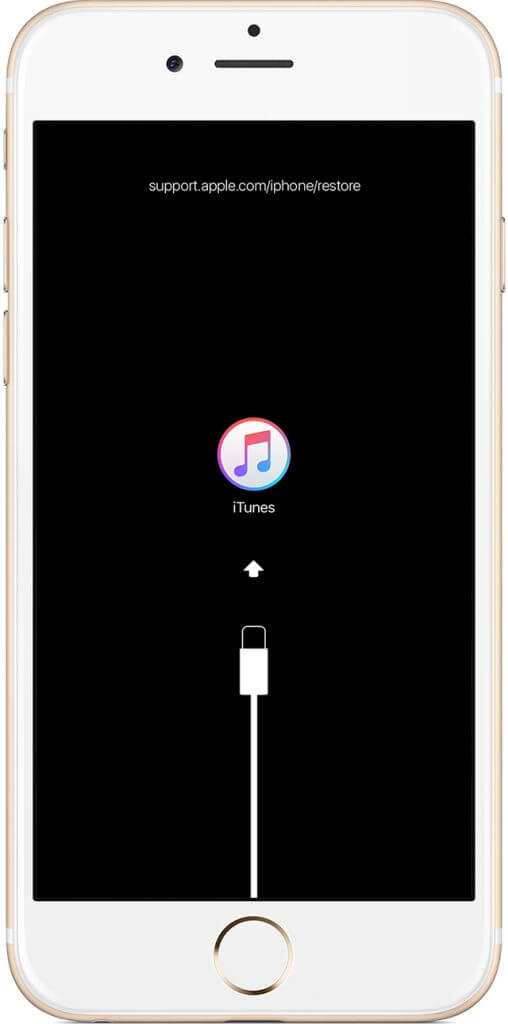
بیشتر بخوانید: تعویض گلس موبایل آیفون
اما به منظور راهیابی به حالت ریکاوری آیفونهای قدیمیتر اپل باید مراحل زیر انجم شود:
- دکمه پاور (Power) و دکمه هوم (Home) دستگاه را به طور همزمان فشرده و نگه دارید.
- با مشاهده لوگوی اپل همچنان انگشت خود را بر روی هر دو دکمه نگه داشته و فشار دهید.
- این عمل را تا زمانی ادامه دهید تا تصویر زیر بر روی صفحه نمایش آیفونتان ظاهر شود. بدین صورت وارد حالت ریکاوری دستگاه شدهاید.
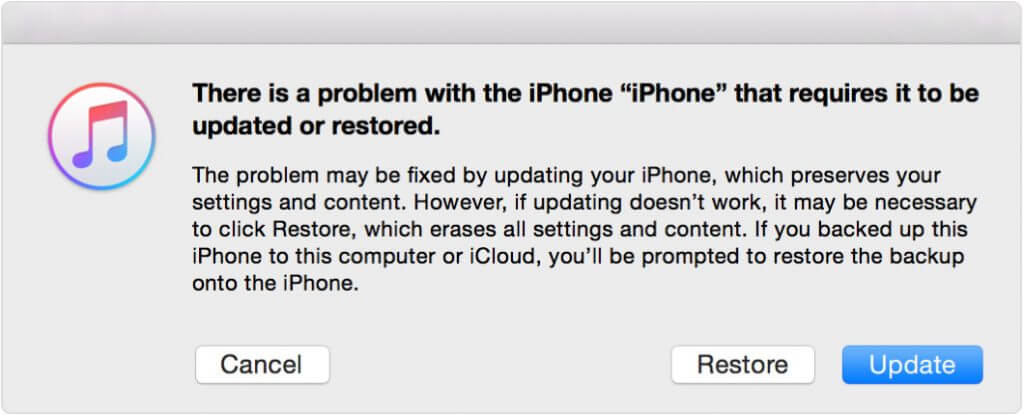
- به محض اینکه با صفحهای شبیه تصور فوق مواجه شدید، گزینه Restore را انتخاب کنید. در این شرایط برنامه آیتیونز شروع به دانلود بستر نرم افزاری مورد نیاز برای دستگاهتان میکند. این امر ممکن است چیزی در حدود 30 دقیقه طول بکشد. سپس آیفون شما ریستارت میشود و مراحل ورود به حالت ریکاوری و انتخاب گزینه Restore باید بار دیگر طی شود. در نهایت قادر خواهید بود که از آیفون خود بدون وجود رمز عبور استفاده کنید.
بیشتر بخوانید: تعمیر یا تعویض ال سی دی آیفون XS Max
جمعبندی
سه مورد و روشی که در این مقاله به آنها اشاره داشتیم، در شرایط فراموش کردن رمز عبور آیفون یا آیپدتان تنها راه حلهای پیش رویتان محسوب میشوند. اگر بنا به هر دلیل رمز عبور یا همان Passcode آیفون خود را فراموش کردید، با استفاده از روشهای فوق میتوانید نسبت به حل این معضل اقدام کنید. چنانچه در رابطه با هر یک از بخشها و موارد شرح داده شده نیاز به توضیحات بیشتری داشتید، میتوانید از طریق شمارههای موجود با کارشناسان موبایل کمک تماس حاصل کرده و از آنها راهنمایی دقیقتری بخواهید.
بیشتر بخوانید:























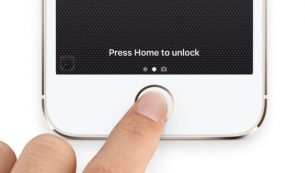


سلام خسته نباشید
من یک فایو اس دارم و رمزشو یادم رفته هست
اپل ایدی و ایکلودش هم بلد نیستم ایا ممکن است که فلشش کنم گوشی بیاد بالا
ممنون از سایت خوبتون
با سلام و درود
خواستم بگم که واقعاً ازتون ممنونم، خیلی خیلی مفید بود. رمز گوشیم رو ۲ سال بود فراموش کرده بودم و قفل شده بود و حالا به لطف راهنمایی شما تونستم آیفونم رو که همه میگفتن باید فقط تبدیل به قطعه کنی رو دوباره زنده کردم.
سلام وقت بخیر
من رمز گوشی آیفون ۱۲ پرو مکس خودم فراموش کردم و چند بار زدم قفل شد بردم یه موبایل فروشی که فلاش کردن تمام ۷۰۰۰ عکس که داشتم حذف شد این اطلاعات خیلی برام مهم بود الان میخوام ببینم امکانش هست عکس ها رو برگردونم
نمیشه تو میتونی چیزی که آتیش زدی درست کنی ؟
سلام
میخوام از سایت بسیار خوبتون تشکر کنم
من بارها از اطلاعات مفیدی که قرار میدید استفاده کردم
برای انتخاب گوشی آیفون ۷
برای انتخاب رنگ گوشی آیفون
برای فراموشی رمز ورود آیفون
و…
خواستم از شما تشکر کنم
خیلی از زحمات شما و اطلاعات خوبی که در اختیار کاربران قرار میدید ممنون هستم.
همواره شاد و سلامت باشید
بسیار مفید و عالی